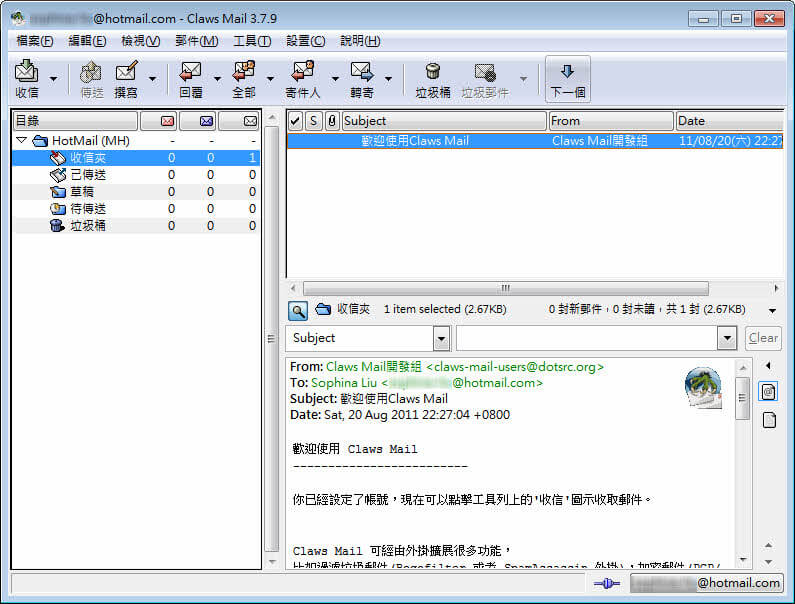
Claws Mail 是一款基於 GTK+ 的郵件客戶端及新聞閱讀器的軟體,它具有快速反應、最佳化界面、簡易的設定及操作、豐富的功能及擴充性、良好的穩定性等特色。在標準的 MH 格式中管理您的郵件,並可快速及安全的存取資料。您幾乎可以從其他任何的郵件客戶端匯入郵件,也可很容易的匯出,它同時具有多種附加功能,如 RSS 收集器、日曆等,如果你覺得本身的功能不夠的話也可以到官網下載豐富的外掛功能。
軟體資訊
軟體名稱:Claws Mail Portable
軟體性質:免費
軟體大小:6.09 MB
作業系統:Windows
官方網站:https://www.claws-mail.org/
檔案下載:官方下載鏈結 | 繁中免安裝下載鏈結
主要特點
- 多個帳戶
- 樹狀檢視
- MIME 附件
- 新聞群組的閱讀及張貼
- SSL 對 POP3,SMTP,IMAP4rev1 及 NNTP 協議
- 支援 GnuPG (GPGME)
- 使用者可自訂標頭
- 彩色標籤
- 支援多個 MH 資料夾
- 信箱的匯入及匯出
- 可用外部編輯器
- 郵件的待發及草稿功能
- 自動換行
- 可用 URI
- 通訊錄
- 列印
- 外掛支援
- SSL 認證管理
- 可自訂每個資料夾的屬性
初次使用基本操作
第一次啟動程式,會啟動設定精靈的歡迎頁面,直接按下[Forward]前往下一步。
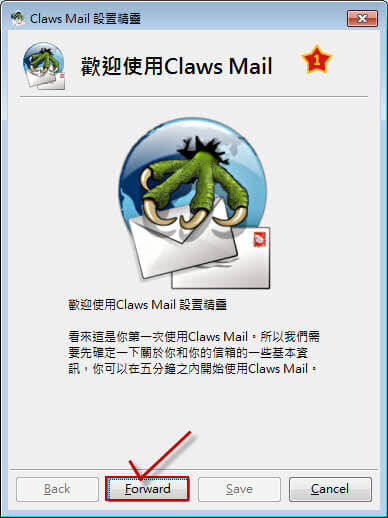
設定您的基本資料,這裡以先設定 HotMail 為預設郵件為例,填好資料後按下[Forward]前往下一步。
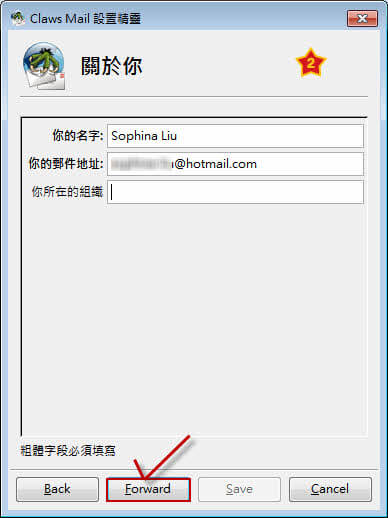
設定收件伺服器資料,填好資料後按下[Forward]前往下一步。
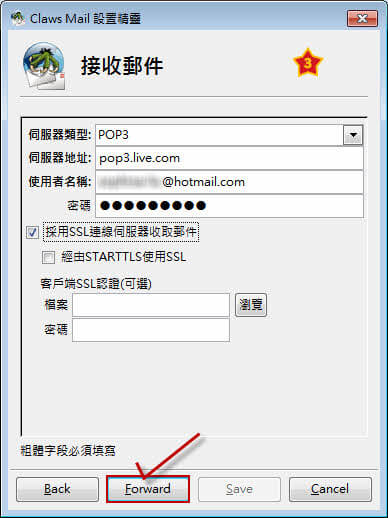
設定寄件伺服器資料,填好資料後按下[Forward]前往下一步。
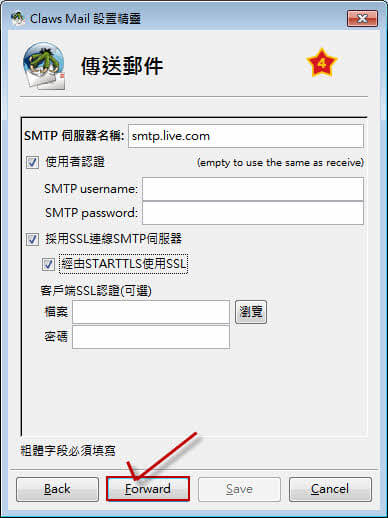
為信箱命名,填好資料後按下[Forward]前往下一步。
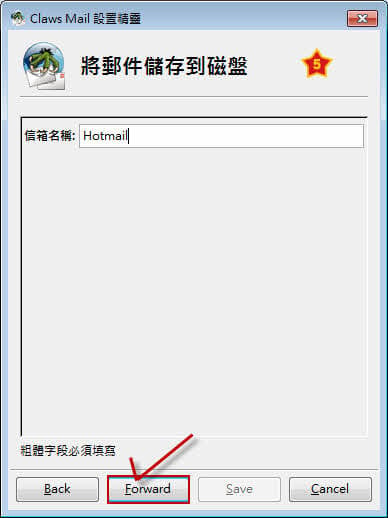
到此設置預設信箱完成,按下[Save]存檔。
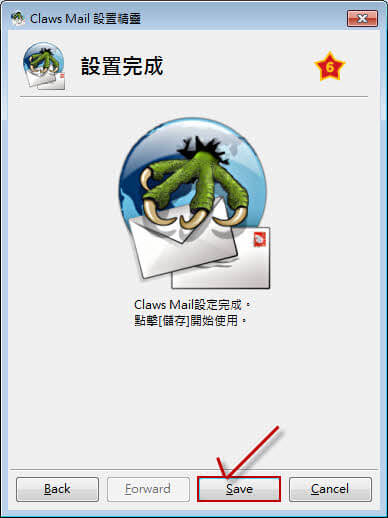
自動開啟 Claws Mail 的主視窗(見圖7),在視窗的標題列及右下角的郵件帳號後面多加了 POP 的位址,不知是 HotMail 的關係或程式的 BUG,下一步來進行修改。(不過不用擔心,只有第一次出現了這種情形,新增帳戶時都很正常,不會再出現這樣的狀況。)
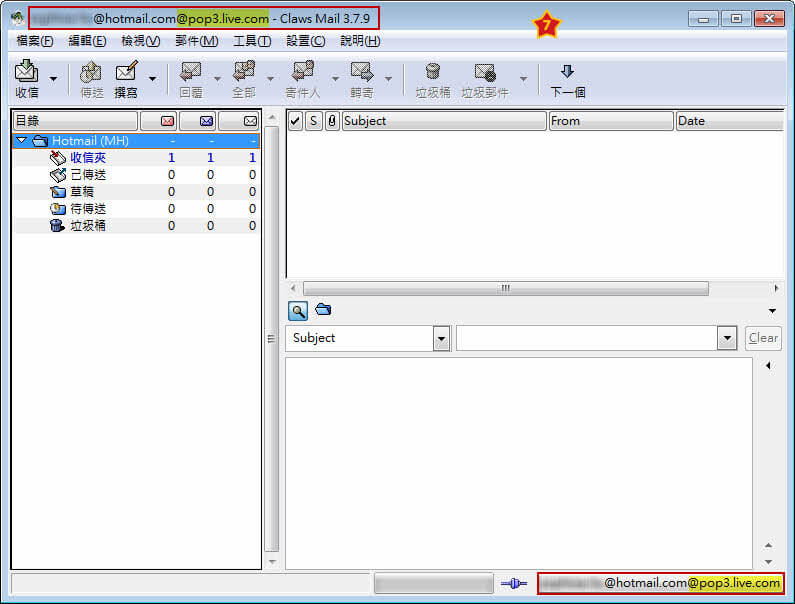
先選取左側欄的 [HotMail (MH)] 信箱,然後在功能表的[配置]選項,選取[編輯帳號設置]。
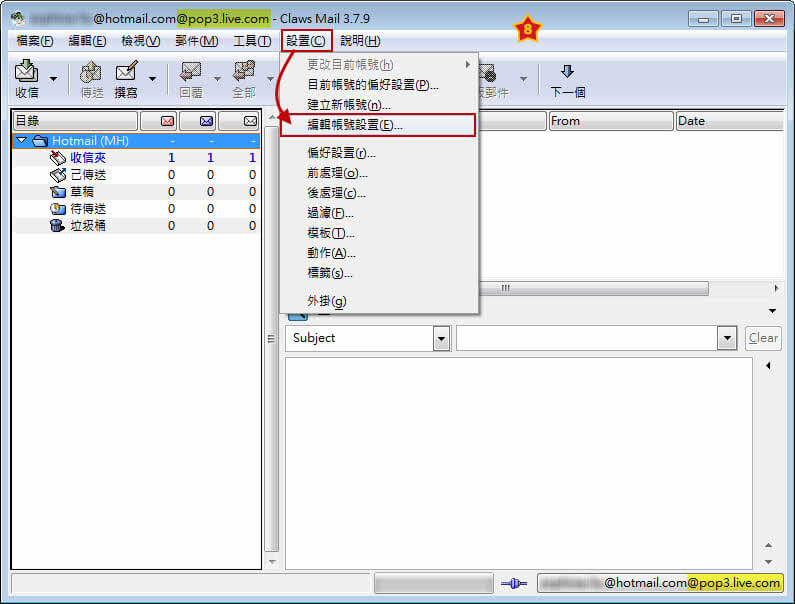
核選帳號後,按下左側的[Edit]按鈕進行帳號資料編輯。
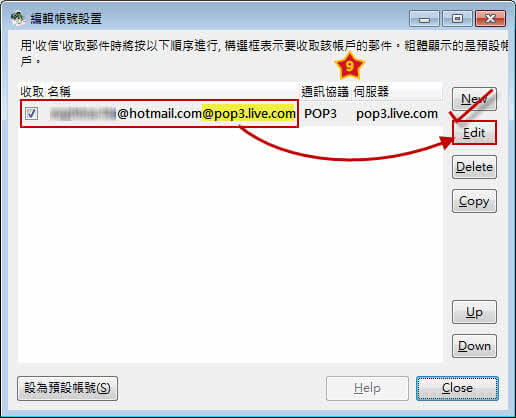
選取左側欄的[基本設置]項,修改右邊主窗格的[帳號名稱],將多餘的部份刪掉。
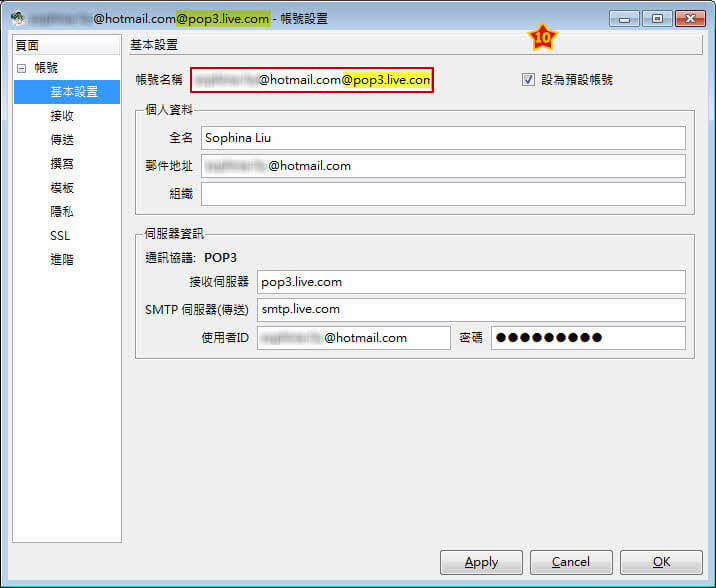
修改完成後(圖 11),按下[OK]鍵就可以了。
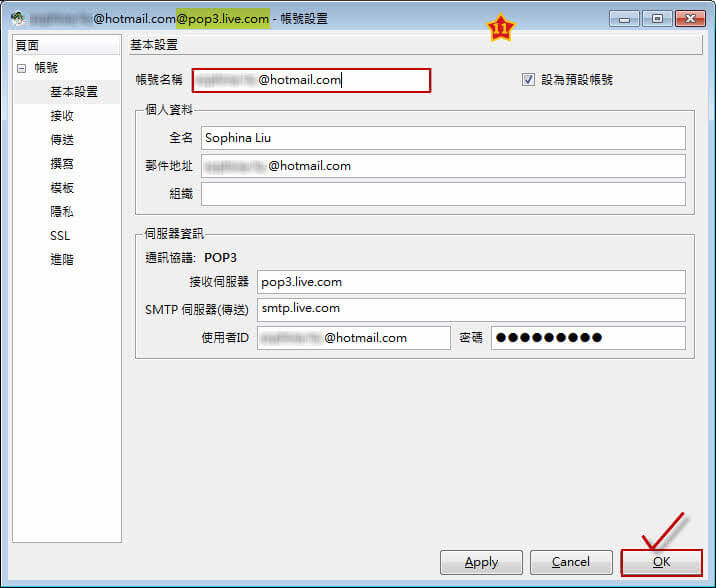
回到主頁面後(圖12),在看看標題列及右下角的帳號,已經是正常狀態了,此時已經可以進行郵件收發的工作。
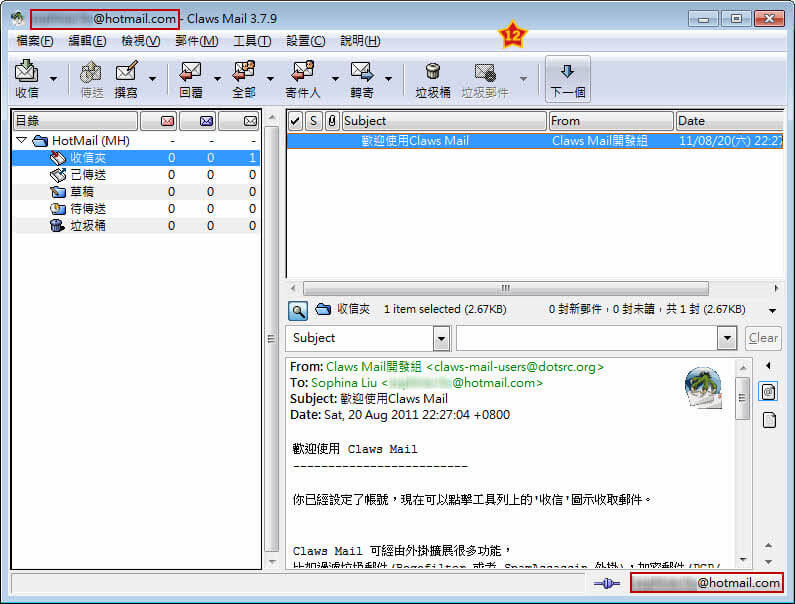
備註:如果在進行收發時,出現了類似下圖的[不明的SSL認證]對話框,不用管它,按下[接受並儲存]。
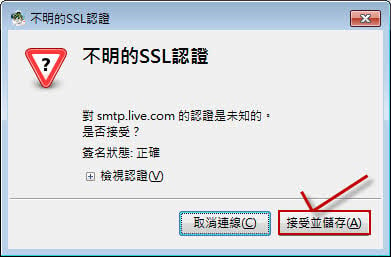
本正體中文語系修改自簡體中文語系,我只修正了一小部份的用語,未完全修改,所以可能有部份仍是大陸用語.您在使用時若覺得彆扭,可自行修改語系,在正體中文的語系資料夾內,附有 .PO 檔,可供修改。
增加信箱:以增加一個 GMail 信箱為例
從功能表,選取[增加信箱]→[MH 格式],跳出增加信箱的對話框,填入信箱名稱後,按下[OK]。
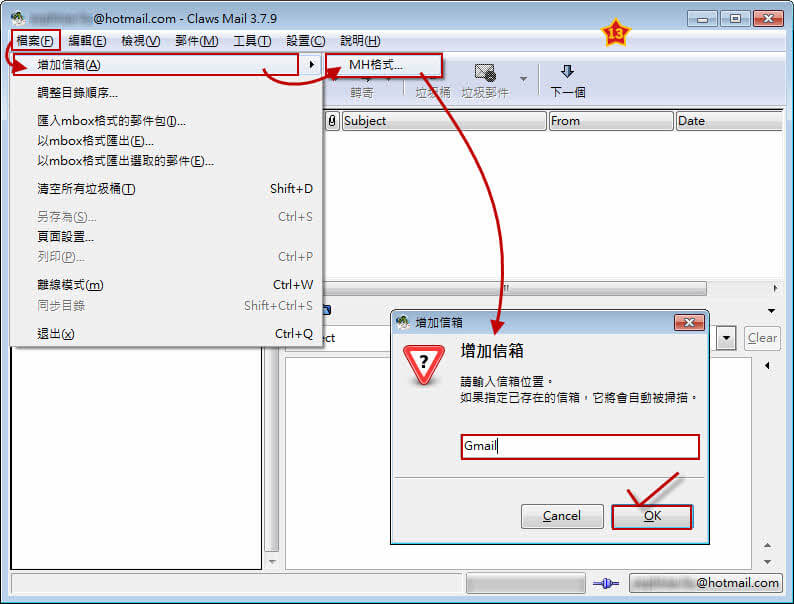
我們可以看到主視窗的左側欄,已出現[Gmail (MH)]的信箱及資料夾(圖14)。先選取左側欄的[Gmail (MH)]項目,然後在功能表的[設置]選項→選取[建立新帳號]。
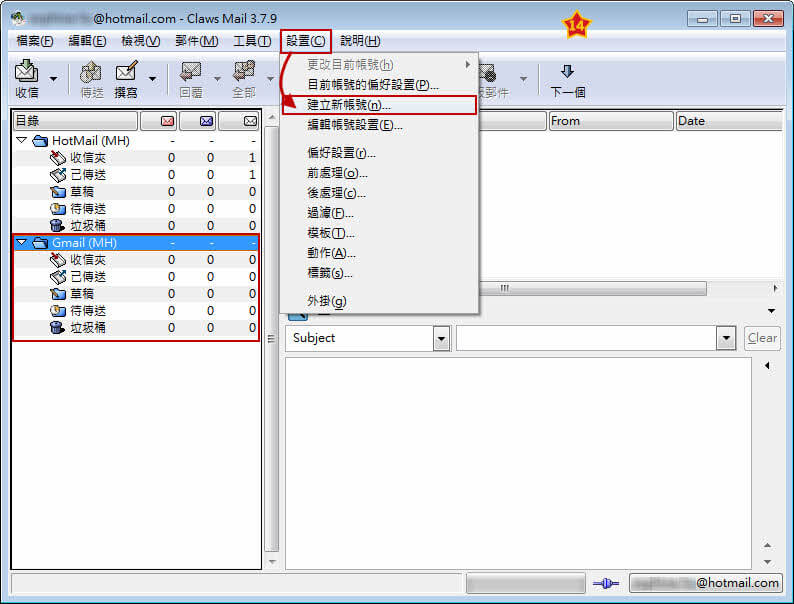
在設置新帳號頁面,選取[基本設置]然後填入信箱相關資料,本例為 GMail (圖15)。
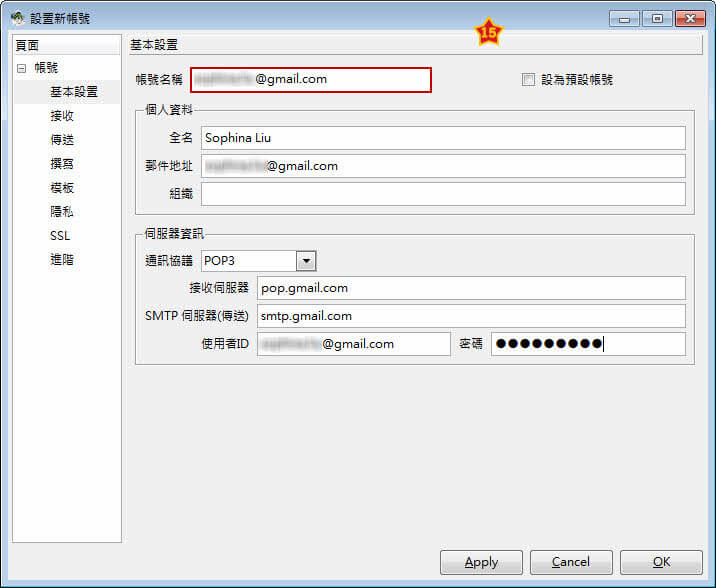
選取左側欄的[接收]項,看到右邊主窗格的[預設收信夾],自動設成預設信箱 HotMail 的收信夾(螢光筆的部份)(圖 16),按下[瀏覽]按鈕,然後選取[Gmail (MH)]信箱下的[收件夾],再按下[OK]。
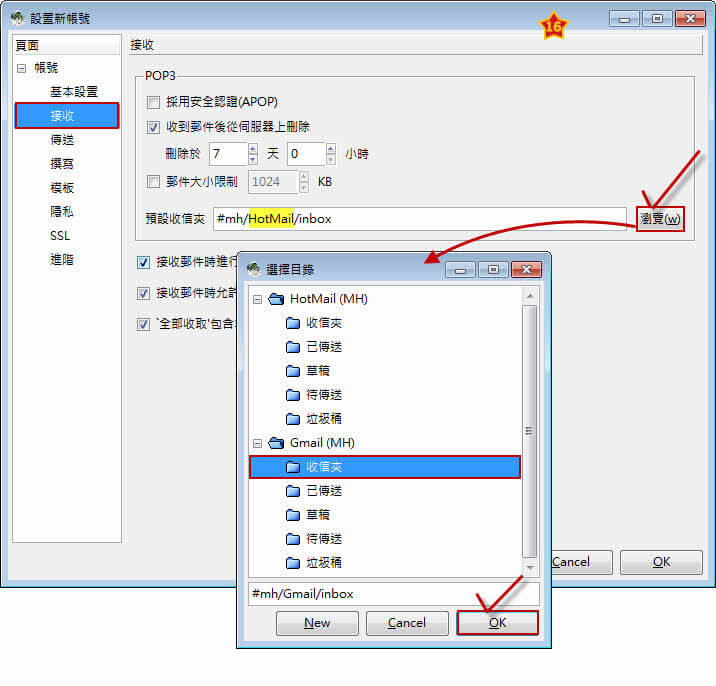
選取左側欄的[進階]項,在右邊主窗格的目錄,設定好這個信箱的各項存檔目錄。(圖 17),全部設定完成,按下[OK]。
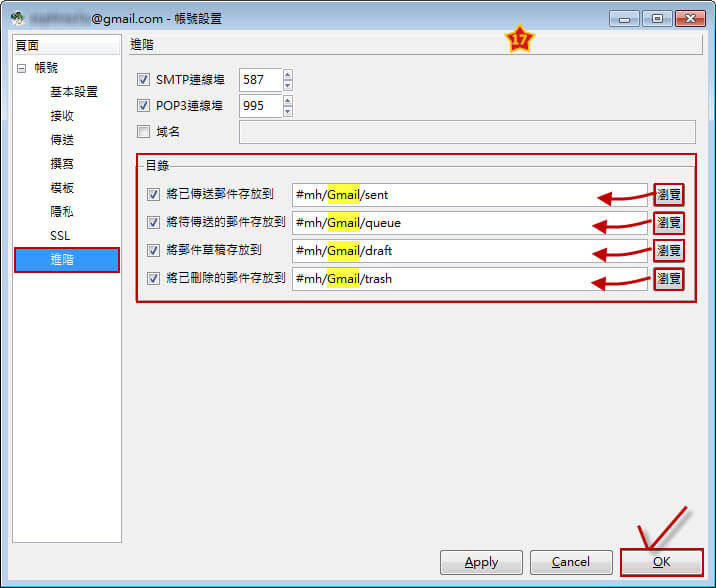
*關於各信箱的 POP,IMAP 及 SMTP 的詳細設定,請參考:針對 GMail、Yahoo!Mail、HotMail 的 POP 及 IMAP 在郵件客戶端軟體中的設定 一文。








